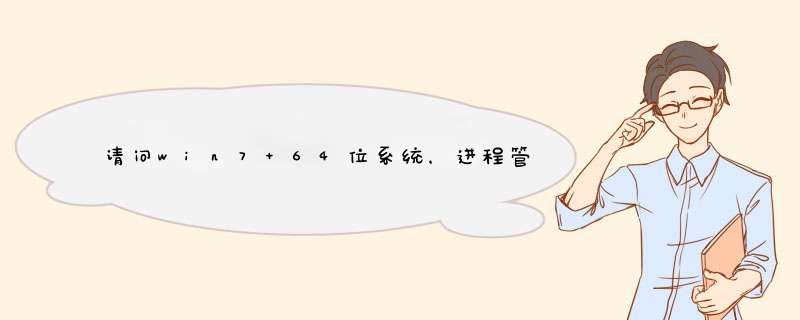
Google来的:内存 - 提交大小为某进程使用而保留的虚拟内存的数量。内存 - 分页池由内核或驱动程序代表进程分配的可分页内核内存的数量。可分页内存是可写入其他存储媒体(例如硬盘)的内存。分页池是所有程序的核心模式组件使用到的内存部分。具体的是,分页池上的可以保存到磁盘上,当程序需要这些页面的时候,再读到内存里面来。在win7以前,Win32为系统中的每一个应用程序或者进程提供一个独立的2GB的用户地址空间,但是当时具体的大小是没有确定的。或者说是没有那么大。假设某个应用程序要求的内存比可用的内存更多时,Win32是这样满足这种要求的:它从这个独立的2GB用户地址空间或其他的进程把非关键内存分页到一个页文件,并且释放这些物理内存页。进程开始时,所有地址的都是自由的,意味着它们都是自由空间并且可以被提交到内存,或者为将来使用而保留起来,但是它们不能存取。在任何自由的地址能够被使用前,它必须首先被分配为保留的或已提交的。当内存被提交时,内存物理页被分配,并且该段空间被保留在在一个页文件中。也就是说,已提交的内存页总是以物理内存页或者在已经被分页的磁盘上的页文件的形式存在。当提交一个大块内存时,在初始阶段,其部分或者全部内存没有驻留在物理内存中也是有可能的。某些内存页一开始驻留在页文件中,直到它被访问。在系统中,一旦内存页已提交,虚拟内存管理器象对待所有其它的内存页一样对待它们。 按照上面的分析我认为,内存提交大小为实际内存页和虚拟内存页所提交的共同大小。
1、散热不良,显示器、电源和CPU工作时间太长会导致死机。建议给风扇除尘,上油,或更换风扇,如果是台式机在主机机箱内加个临时风扇 ,辅助散热,如果是笔记本加散热垫。
2、机器内灰尘过多,接触不良,清洁机箱,将所有的连接插紧、插牢。
3、内存条松动,拔下内存,清理插槽,擦干净内存金手指,再插紧。如果是内存条质量存在问题,更换有问题的内存。
4、将BIOS设置为默认值,取下主板电池,将主板电池槽正负极对接,再安上电池。
5、降低分辨率、颜色质量、刷新率;降低硬件加速-桌面属性-设置-高级-疑难解答-将“硬件加速”降到“无”或适中。
6、检查修复磁盘错误。在我的电脑窗口—右击要装系统的磁盘驱动器(C)—属性—工具--查错,开始检查—勾选“自动修复文件系统错误”和“扫描并试图恢复坏扇区”—确定--开始—重启。用上述的办法检查修复其它分区。
7、清理磁盘整理磁盘碎片。我的电脑—右击要整理磁盘碎片的驱动器—属性—工具--选择整理的磁盘打开“磁盘碎片整理程序”窗口—分析—碎片整理—系统即开始整理。注意:整理期间不要进行任何数据读写。
8、硬盘老化或由于使用不当造成坏道、坏扇区,要用工具软件来进行排障处理,如损坏严重则要更换硬盘。
9、检查最新安装或升级的驱动程序和软件,删除或禁用新近添加的程序或驱动程序。
10、从网上驱动之家下载驱动精灵2010,更新主板、网卡、显卡、声卡、鼠标和其它指针,以及系统设备、IDE控制器、串行总线控制器等驱动。
11、启动的程序太多,使系统资源消耗殆尽,在上网冲浪的时候,不要打开太多的浏览器窗口,否则会导致系统资源不足,引起系统死机。如果你的机器内存不是很大,千万不要运行占用内存较大的程序,如Photoshop,否则运行时容易死机。
12、杀除木马病毒。在查杀病毒之前,要确保你的杀毒软件的病毒库是最新的。
13、误删除了系统文件,用Windows安装盘修复系统。
14、市电电压不稳,电源功率不足,更换成功率大、高质量的电源。
15、主板故障,一般是插座、插槽有虚焊,接触不良;个别芯片、电容等元件毁坏。修理或更换主板。
硬件方面:
1板卡接触不良或品质问题致设备运行不稳定
2电脑散热不良致使CPU或显卡芯片温度过高而死机,其中有硬件设计缺陷,比如某些被召回的显卡或计算机部件
3硬件兼容性较差,这种情况常见于非品牌的组装兼容机上
软件方面:
1用户遭到远程木马控制,电脑在黑客掌握中。
2病毒或恶意插件入侵,导致系统被破坏。
3电脑安装的驱动不兼容,电脑运行一段时间就出现死机情况。
4软件本身兼容性问题,软件不兼容严重冲突与系统冲突,出现电脑死机情况。
可能是硬件问题,也可能是软件问题:
解决方法如下:
一、CPU负荷过大,或者工作不正常。检查CPU和显卡散热,除尘,上油,或更换风扇。
二、电源电压不稳,电源功率不足。更换质量高的功率大的电源。
三、经常清理磁盘和整理磁盘碎片。
1、在“我的电脑”窗口,右击要清理的盘符—“属性”—“清理磁盘”—勾选要删除的文件—确定—是。
2、清除临时文件,开始—运行—输入 “%temp%”—确定。
3、用优化大师或超级兔子清理注册表和垃圾文件。
4、关闭一些启动程序,开始-运行-msconfig---启动 ,除杀毒软件、输入法外一般的程序都可以关掉。
5、删除不用的程序软件。
6、整理磁盘碎片--开始 --所有程序--附件--系统工具--磁盘碎片整理程序--选定磁盘--分析--碎片整理。
7、减轻内存负担,打开的程序不可太多。如果同时打开的文档过多或者运行的程序过多,就没有足够的内存运行其他程序,要随时关闭不用的程序和窗口。
四、升级显卡、网卡驱动,换个档次高一点的显卡。
五、加大物理内存、现在内存一般最少都2G了。
六、合理设置虚拟内存。
1、玩游戏,虚拟内存可设置大一些,最大值和最小值均设为物理内存的2-3倍,再大了,占用硬盘空间太多了。
2、虚拟内存设置方法是:右击我的电脑—属性--高级--性能设置--高级--虚拟内存更改--在驱动器列表中选选择虚拟内存(页面文件)存放的分区--自定义大小--在“初始大小”和“最大值”中设定数值,然后单击“设置”按钮,最后点击“确定”按钮退出。
3、虚拟内存(页面文件)存放的分区,一定要有足够的空间,硬盘资源不足,造成虚拟内存不够用,在一台电脑中,在一个分区设置虚拟内存就够用了,不必在多个分区设置。
七、用优化大师、360或超级兔子等优化电脑。
当然啊 你现在的写法实现的只是往上画图。没有擦除不要的部分啊。比如第一次flag =5 你画的长度是5,当flag=1时,你是在flag =5 的上覆盖着画了一个1 由于原来的5还在,你看着就像没变。
解决很简单
public void goodsShow(){
static int last=0; //保存上一次的数目 注意如果有多个图需要用这个方法,就不能用静态变量了。
Graphics g1=panel[1]getGraphics();
panel[1]setBackground(Colorwhite);
Systemoutprintln("商品数为:"+flag);
if(last<=flag){ //当上次的数目小于等于这次的数目 就是说这次画的比上一次长
g1setColor(Colorred);
for(int i=0;i<flag;i++) {
g1fillRect(40i, 0, 35, 40);
}
}else{ //当上次的数目大于这次的数目 上一次画的比这一次多有部分需要擦掉
for(int i=0;i<last;i++){
if(i<=flag){
g1setColor(Colorred); //符合这次生产数目的画红色
}else{
g1setColor(Colorwhite); //超过本次生产数目,但上次已经画过的部分重新画成背景色
}
g1fillRect(40i, 0, 35, 40);
}
}
last=flag;
}
以上就是关于请问win7 64位系统,进程管理器里面的提交大小和分页池(页面缓冲池)全部的内容,包括:请问win7 64位系统,进程管理器里面的提交大小和分页池(页面缓冲池)、我电脑在下东西的时候非页面缓冲池一直上涨知道死机怎么解决、有大佬吗 求助电脑内存 非分页缓冲池占用过高等相关内容解答,如果想了解更多相关内容,可以关注我们,你们的支持是我们更新的动力!
欢迎分享,转载请注明来源:内存溢出

 微信扫一扫
微信扫一扫
 支付宝扫一扫
支付宝扫一扫
评论列表(0条)